Cập nhật Firmware của Deco như thế nào
Firmware cập nhật cung cấp hiệu suất mạng tốt hơn và ổn định hơn, vì vậy chúng tôi thực sự khuyên bạn nên luôn cập nhật Deco lên phiên bản firmware mới nhất.
Đây là ba cách để cập nhật firmware.
Bước 1: Đăng nhập vào ứng dụng Deco và nhấn vào “Thêm”, sau đó nhấp vào “Cập nhật Deco”
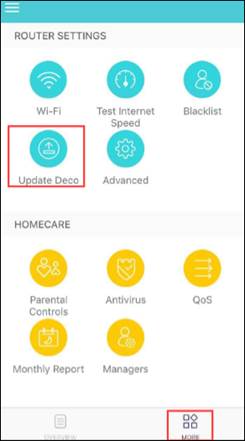
Bước 2: Tại đây, bạn có thể xem phiên bản firmware hiện tại nếu firmware của bạn là phiên bản mới nhất hoặc bạn có thể xem liệu có bản cập nhật nào không. Nếu có firmware mới, bạn có thể xem thông tin firmware mới.
(bài viết này lấy Deco P7 làm ví dụ)
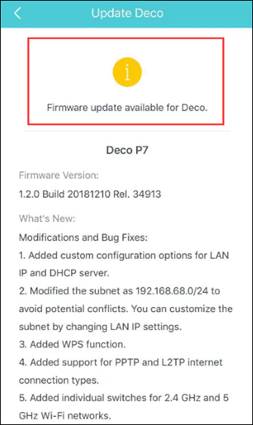
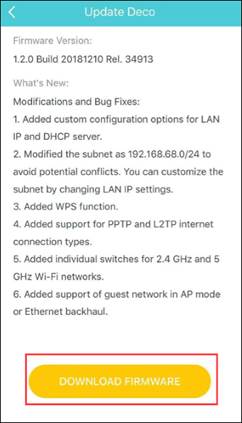
Bước 3: Nhấn “Tải xuống firmware” để tải xuống firmware mới nhất.
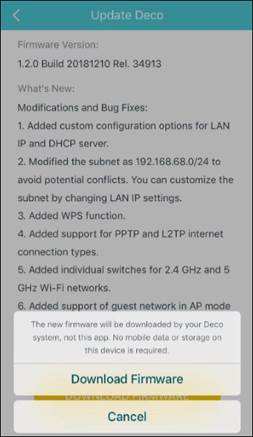
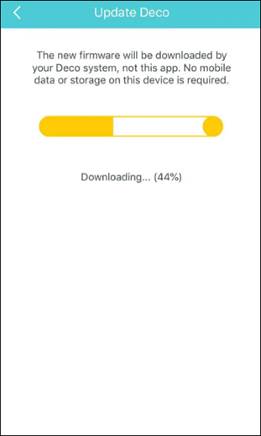
Bước 4: Sau khi firmware được tải xuống, hãy nhấp vào “Cài đặt” để cài đặt firmware mới nhất.
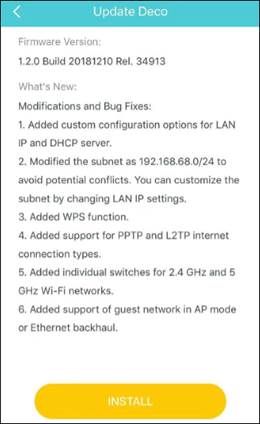
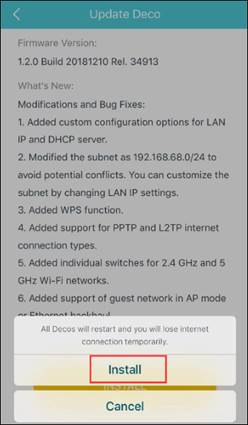
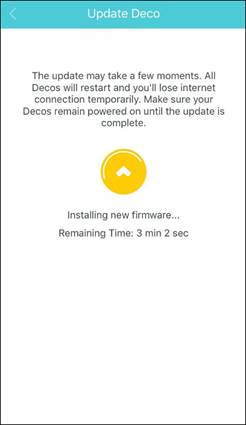
Sau khi cài đặt firmware, deco sẽ khởi động lại. Sau đó, bạn có thể thấy deco được cập nhật lên firmware mới nhất.
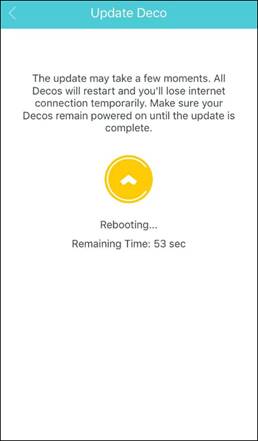
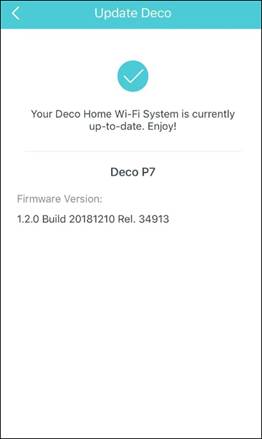
Mẹo:
Nếu cập nhật firmware không thành công, vui lòng khởi động lại Deco chính, di chuyển Deco phụ gần Deco chính, sau đó thử cập nhật lại.
Bước 1: Đi tới Trung tâm tải xuống > nhấp vào model Deco của bạn > chọn phiên bản phần cứng của thiết bị Deco của bạn > nhấp vào Firmware, sau đó bạn có thể tải xuống firmware mới nhất trên máy tính của mình.
Bước 2: Giải nén firmware đã tải xuống và bạn sẽ thấy một tập tin bin.
Tham khảo liên kết để đăng nhập vào trang quản lý web của Deco của bạn. Nếu bạn không đăng nhập được vào trang web, vui lòng tham khảo liên kết để khắc phục sự cố.
Bước 3: Trên trang web quản lý, nhấp vào Nâng Cao > Hệ Thống > Nâng Cấp Firmware, chọn model Deco của bạn, sau đó nhấp vào DUYỆT để chọn tập tin bin, và sau đó nhấp vào NÂNG CẤP để cập nhật firmware.

Lưu ý: Hiện tại, một số model Deco không hỗ trợ trang quản lý web, nhưng đừng lo, chúng sẽ hỗ trợ trang web thông qua các bản cập nhật firmware trong tương lai.
Bài này lấy Deco M5 làm ví dụ
Bước 1
Các bạn tham khảo link bên dưới để tải tiện ích nâng cấp trên máy tính nhé.
Sau đó giải nén tập tin và chạy công cụ cập nhật.
https://www.tp-link.com/support/download/deco-m5/v1/#Utility
Đối với Deco M9 Plus V2, vui lòng tham khảo liên kết bên dưới..
https://www.tp-link.com/support/download/deco-m9-plus/v2/#Utility
Bước 2
Đăng nhập vào trợ lý cập nhật Deco M5 bằng ID TP-Link và mật mã mà bạn
được sử dụng để cài đặt Deco M5 trong ứng dụng Deco.

Bước 3
Đảm bảo máy tính được kết nối với Deco chính (có dây hoặc không dây) và
tất cả các đơn vị Deco đều trực tuyến. Sau đó bấm vào nút Quét.

Bước 4
Sau khi Trợ lý cập nhật tìm thấy các đơn vị Deco, hãy nhấp vào Tiếp theo.

Bước 5
Nhấp vào Chọn tập tin, chọn firmware của Deco M5 trong thư mục này (tập tin bin).

Bước 6
Nhấp vào Cập nhật.

Bước 7
Chờ khoảng 5 phút cho đến khi Deco hoàn tất cập nhật và khởi động lại. Đèn LED
cuối cùng sẽ chuyển sang màu xanh sáng, cho biết rằng quá trình nâng cấp đã được thực hiện
thành công.

Câu hỏi thường gặp này có hữu ích không?
Phản hồi của bạn giúp cải thiện trang web này.
-Flarge1560310831908gnormal_1587022111972i.jpg)

_Overview_normal_20211225093612j.png)